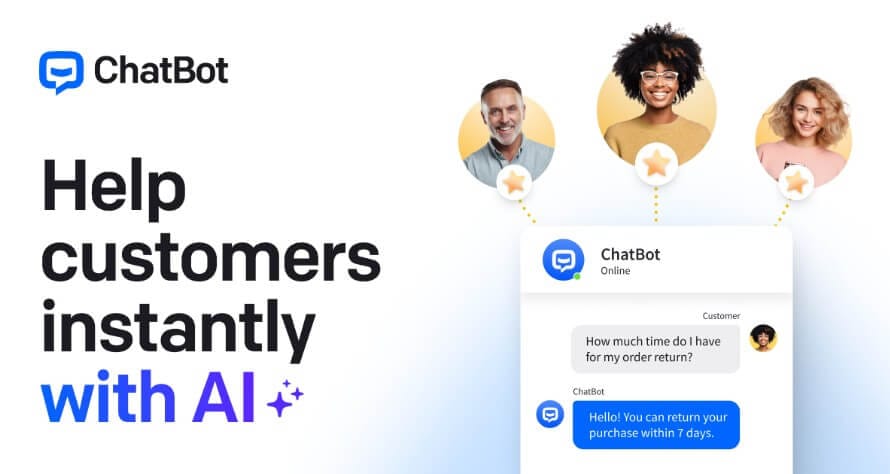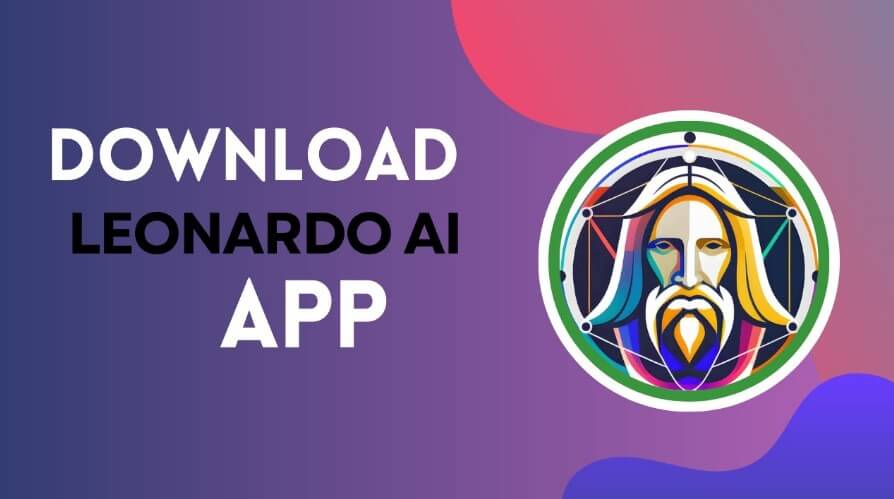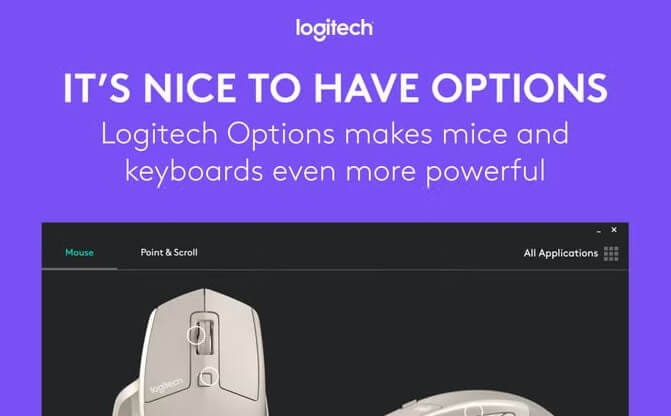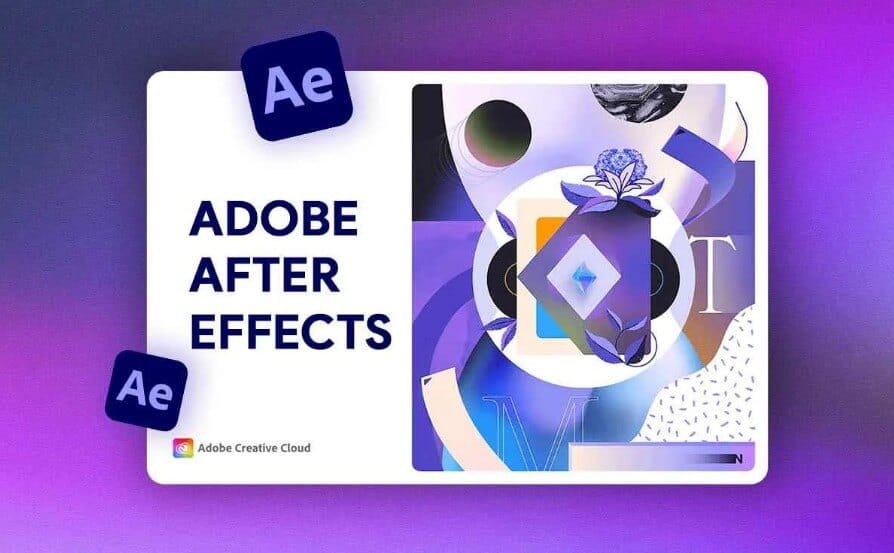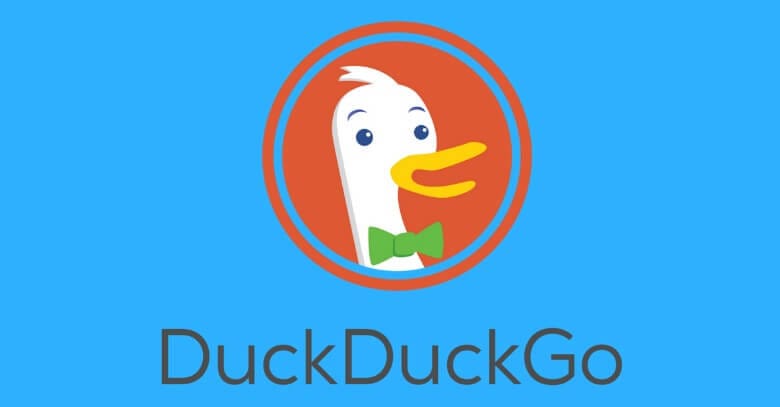هل جهازك بطيء بدون سبب واضح؟ إليك الحل الذكي 🎯
هل شعرت يومًا أن جهاز الكمبيوتر الخاص بك “يتجمد” أو يتباطأ فجأة رغم أنك لا تستخدم سوى برنامجين أو ثلاثة؟
هل لاحظت أن المروحة تعمل كأنك تُشغّل لعبة ضخمة، بينما في الواقع لا تفعل شيئًا سوى تصفح الإنترنت؟ 🤔
هذا السلوك غالبًا لا يتعلق بضعف الجهاز نفسه، بل بطريقة تعامل النظام مع البرامج التي “تستهلك” الموارد بدون إذنك. وهنا يأتي دور برنامج Process Lasso الذي يُعتبر من أقوى الأدوات الذكية لإدارة العمليات على نظام ويندوز وتحسين الأداء العام.
في هذه المقالة، سنأخذك في جولة شاملة حول هذا البرنامج، نشرح كيف يعمل، ومتى تحتاجه، ونقارن مزاياه وعيوبه، ونقدم لك خطوات عملية للاستفادة القصوى منه.
ما هو برنامج Process Lasso؟ 💡
Process Lasso هو أداة متقدمة لإدارة العمليات (Processes) على نظام التشغيل ويندوز، مصممة لتحسين الأداء من خلال التحكم الذكي في استخدام البرامج لوحدة المعالجة المركزية (CPU) والذاكرة.
تم تطوير البرنامج من قبل شركة Bitsum LLC، ويهدف إلى:
- مراقبة العمليات النشطة على الجهاز
- تحديد البرامج التي تستهلك الموارد بشكل غير طبيعي
- إعادة ضبط أولويات هذه العمليات تلقائيًا لمنع “التجميد” أو التباطؤ
- تعزيز تجربة الألعاب والعمل في الخلفية بذكاء
لماذا تحتاج إلى Process Lasso؟ ⚠️
غالبًا ما تكون معظم برامج الكمبيوتر “مؤدبة”، تستخدم فقط ما تحتاج إليه من موارد النظام، ولا تؤثر على بقية الأداء. ولكن هناك بعض البرامج “المزعجة” التي لا تتقيد بهذه القواعد، حيث:
- تستهلك المعالج بشكل مستمر حتى لو كانت في الخلفية
- تمنع الكمبيوتر من الدخول في وضع النوم
- تحتكر الذاكرة العشوائية (RAM)
- تُبطئ استجابة النظام بالكامل
💥 وهذه المشاكل تصبح أكثر وضوحًا في أجهزة اللابتوب، أو أثناء تشغيل أكثر من تطبيق في نفس الوقت، أو عند ممارسة الألعاب.
وهنا يأتي دور Process Lasso الذي يعمل في الخلفية لاكتشاف هذه السلوكيات “غير المهذبة”، ويعيد ترتيب أولويات البرامج تلقائيًا، ليحافظ على سرعة الجهاز واستجابته.

كيف يعمل Process Lasso؟ 🧠
تقنية ProBalance الذكية ✅
أهم ما يميز Process Lasso هو خوارزمية ProBalance، وهي تقنية متقدمة تهدف إلى:
- مراقبة البرامج التي تُبطئ الجهاز
- تقليل أولويتها مؤقتًا للحفاظ على استقرار النظام
- منع أي برنامج من التأثير سلبًا على تجربة الاستخدام
👉 تخيّل أنك تُجري مكالمة فيديو على Zoom، وفجأة يبدأ Windows في التحديث التلقائي في الخلفية. عادة، قد تصبح المكالمة غير مستقرة. ولكن مع Process Lasso، يتم تقليل أولوية تحديث ويندوز تلقائيًا، وتستمر المكالمة بجودة ممتازة!
أبرز مميزات برنامج Process Lasso 🎯
| الميزة | التوضيح |
|---|---|
| ProBalance | ضبط أولوية البرامج تلقائيًا لحماية الأداء العام |
| دعم الوضع الخاص بالألعاب | يقوم بتسريع الألعاب بإيقاف العمليات الثانوية وتحسين وضع الطاقة |
| الحظر التلقائي للبرامج | منع تشغيل تطبيقات معينة تلقائيًا عند الإقلاع |
| جدولة العمليات | التحكم بزمن تشغيل أو إيقاف العمليات تلقائيًا |
| تخصيص الأولويات بشكل دائم | حفظ أولويات البرامج لتطبيقها في كل مرة |
| دعم الأنظمة المتعددة | يعمل على كافة نسخ ويندوز من XP وحتى Windows 11 |
| واجهة سهلة للمبتدئين | يمكن استخدامه فورًا دون أي إعدادات متقدمة |
| خيارات احترافية للمطورين | يتضمن أدوات مراقبة وتحليل أداء متقدمة |
خطوات استخدام Process Lasso لأول مرة 🛠️
1. تحميل وتثبيت البرنامج
- توجه إلى الموقع الرسمي: https://bitsum.com
- اختر النسخة المجانية أو المدفوعة حسب رغبتك
- قم بتثبيت البرنامج بالطريقة التقليدية
2. تشغيل البرنامج
- بعد التثبيت، سيتم تشغيل Process Lasso تلقائيًا في الخلفية
- سترى نافذة تعرض العمليات الجارية ونشاط CPU لكل برنامج
3. الاستفادة من ميزة ProBalance
- يتم تفعيلها تلقائيًا، ولا تحتاج لضبط أي شيء
- يمكنك مراقبة تأثيرها عبر سجل الأحداث داخل البرنامج
4. تخصيص أولويات البرامج
- من خلال النقر بزر الفأرة الأيمن على أي عملية → اختر “Always” → ثم اضبط الأولوية المناسبة
5. تفعيل وضع الألعاب
- اذهب إلى الإعدادات > Game Mode > تمكين وضع الألعاب
- سيقوم تلقائيًا بتسريع الأداء عند تشغيل ألعاب كاملة الشاشة

متى يُفضل استخدام Process Lasso؟ ⏱️
- عند الشعور ببطء غير مبرر في النظام
- أثناء العمل على مهام حساسة مثل تحرير الفيديو أو المؤتمرات
- خلال جلسات اللعب حيث يتطلب الأمر أعلى أداء ممكن
- في حالات تشغيل برامج متعددة في نفس الوقت
مميزات وعيوب Process Lasso ⚖️
✅ المميزات:
- يحسن الأداء العام للنظام بشكل ذكي
- يعمل تلقائيًا دون تدخل المستخدم
- يساعد على منع التجميد والتقطيع
- يوفر وضع لعب محسّن
- يدعم تخصيص الأولويات المتقدمة
❌ العيوب:
- الواجهة قد تبدو معقدة للمستخدمين الجدد
- بعض الخصائص المتقدمة متاحة فقط في النسخة المدفوعة
- لا يعالج المشاكل الناتجة عن برامج ضارة أو فيروسات

أخطاء شائعة عند استخدام Process Lasso ❗
- إيقاف ProBalance يدويًا
قد يُضعف فعالية البرنامج. - تحديد أولويات غير صحيحة
رفع أولوية تطبيقات غير ضرورية قد يؤثر سلبًا على الأداء. - تجاهل التحديثات
النسخ الأحدث تأتي بتحسينات أمنية وأداء ملحوظة. - عدم فهم الإعدادات المتقدمة
بعض المستخدمين يُعدّلون الإعدادات بشكل عشوائي، مما يؤدي إلى نتائج عكسية.
نصائح احترافية للاستفادة القصوى من Process Lasso 💼
- اجعل ProBalance نشطًا دومًا
- لا ترفع أولوية البرامج الثقيلة دون حاجة
- فعّل Game Mode تلقائيًا عند فتح ألعابك المفضلة
- استخدم ميزة “الحد من عدد العمليات” لتفادي تكرار تشغيل نفس التطبيق
- راقب الأداء من لوحة “CPU Use” بشكل دوري
بدائل قوية لـ Process Lasso 🔁
| البرنامج | المميزات الرئيسية | السعر |
|---|---|---|
| Prio | واجهة بسيطة لتعديل أولويات العمليات | مجاني |
| System Explorer | مراقبة موارد النظام وتفاصيل العمليات | مجاني |
| Process Hacker | أداة مفتوحة المصدر لمراقبة العمليات | مجاني |
| Process Tamer | إدارة ذكية للمعالج عند تحميل زائد | مجاني |
ومع أن هذه البدائل جيدة، إلا أن Process Lasso يظل الأفضل من حيث الخوارزميات الذكية وسهولة الاستخدام المتوازنة مع القوة.
💡 هل ترغب في تخصيص نظام ويندوز بالكامل وزيادة سرعته؟ جرّب برنامج Ultimate Windows Tweaker أداة خفيفة وشاملة لتعديل إعدادات ويندوز وتحسين الأداء.
ملخص وتوصيات 📝
إذا كنت تستخدم نظام Windows وتلاحظ تباطؤات متكررة أو أداء غير مستقر، فإن Process Lasso يقدم لك حلاً فعالًا وسهل الاستخدام. بفضل تقنيته الذكية ProBalance، يمكنه تحسين أداء جهازك دون الحاجة لأي تدخل يدوي.
💡 التوصيات:
- حمّله الآن وفعّل ProBalance فورًا
- لا تعبث بالإعدادات المتقدمة إن لم تكن خبيرًا
- استخدم النسخة المجانية أولًا، ثم قرر لاحقًا ما إذا كنت بحاجة للنسخة المدفوعة
- راقب تحسن الأداء خلال أسبوع من الاستخدام